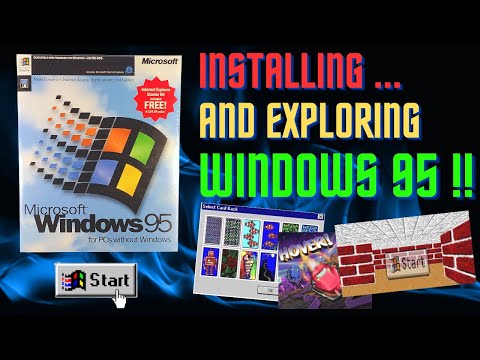Voetnote is teksverwysings wat aan die onderkant van 'n bladsy verskyn en 'n opskrifnommer in die liggaam van u dokument bevat. Voetnote is baie handig om bykomende inligting oor 'n stuk teks te verskaf of na 'n bron te verwys. Om voetnote in InDesign by te voeg, is 'n nuttige vaardigheid vir die ontwerp van gedrukte dokumente, soos navorsingsartikels, tydskrifte of boeke.
Stappe

Stap 1. Koop Adobe InDesign as u dit nog nie besit nie

Stap 2. Installeer InDesign op u rekenaar volgens die instruksies en herlaai u rekenaar indien nodig

Stap 3. Maak kennis met InDesign se werkruimte en hulpbronne wat beskikbaar is vir InDesign -gebruikers

Stap 4. Maak InDesign oop

Stap 5. Maak die InDesign -dokument oop waaruit u gaan werk
Doen dit deur File> Open te kies in die bedieningspaneel van InDesign, wat bo -aan u werkruimte geleë is. As u nie 'n bestaande InDesign -dokument het om van te werk nie, kan u 'n nuwe dokument skep deur File> New> Document te kies en die instellings vir u nuwe dokument te spesifiseer.

Stap 6. As u teks moet invoer, kan u dit doen deur File> Place in die bedieningspaneel te kies
Gaan na die lêer wat u wil plaas en dubbelklik op die lêernaam. Miskien moet u ekstra teksrame op ekstra bladsye byvoeg as u 'n groot hoeveelheid teks invoer.

Stap 7. Vind die gedeelte van u teks wat 'n voetnoot benodig
Kies die Tipe-instrument in die palet Gereedskap en klik op die punt waar u die voetnoot se teksverwysing wil invoeg.

Stap 8. Kies Tipe> Voeg voetnoot in vanaf u bedieningspaneel
Voer die teks van u voetnoot in. Die gebied op die bladsy waar u voetnoot verskyn, sal outomaties opwaarts uitbrei om u voetnoot te akkommodeer totdat dit die lyn InDesign -plekke bereik om u teks van u voetnoot te verdeel. As u voetnota verder as hierdie punt uitbrei, vloei dit na die volgende teksraamwerk of kolom.
- Kies Tipe> Dokumentvoetnootopsies in u bedieningspaneel. Klik in die venster wat verskyn, op die blad Nommering en opmaak om die nommering en formaat van die teksverwysing en teks van u voetnoot te verander.
- Kies 'n nommerstyl vir die verwysing in die teks van u voetnoot, die beginnommer vir u voetnoot en of en waar u wil hê dat voetnootnommers moet herbegin.
- Spesifiseer die posisie van u voetnoot se in-teksverwysing as u verkies om iets anders as 'n opskrifnommer te gebruik en paragraaf- en karakterstyle vir die voetnoot se teksverwysing in te stel.
- Spesifiseer die hoeveelheid wit spasie wat tussen die voetnoot se verwysingsnommer en die voetnote teks verskyn. lek die uitleg -oortjie in die vak voetnootopsies om die voorkoms van u voetnoot te verander.

Stap 9. Stel die minimum spasie tussen die onderkant van u teksraamwerk en u voetnoot in

Stap 10. Stel die hoeveelheid spasie in wat u tussen elke voetnoot wil hê

Stap 11. Stel die hoeveelheid spasie in wat u wil hê tussen die reël wat u voetnoot van u teksraam en u voetnoot skei

Stap 12. As u wil toelaat dat voetnote oor verskeie bladsye verdeel word, kies hierdie opsie

Stap 13. Klik op OK sodra u die gewenste veranderinge aangebring het
Video - Deur hierdie diens te gebruik, kan sommige inligting met YouTube gedeel word

Wenke
- Terwyl voetnote en eindnote in wese dieselfde is, verskyn voetnote op dieselfde bladsy as die teks waarna dit verwys, terwyl eindnote aan die einde van 'n dokument verskyn. U kan nie eindnote in InDesign skep nie.
- Daar is twee dele aan voetnote: die verwysing in die teks, wat 'n kopskrifnommer is, en die teks wat onderaan die bladsy verskyn. Die teksgedeelte word voorafgegaan deur die bo -nommer om te identifiseer na watter voetnoot dit verwys.
- U kan nie voetnote by tabelle of ander voetnote in InDesign voeg nie.